Egyszerű módja az iPhone biztonsági másolatok átvitele Mac-ről PC-re
„Nemrég vettem egy új Windows PC-t. Mac OS operációs rendszert futtattam OS X v10.4 operációs rendszerrel, de túl lassú és túl öreg ahhoz, hogy sok újabb szoftvert vagy játékot futtassunk, beleértve az iTunes legújabb verzióját is. Tehát a biztonsági másolatokat a Windows számítógépre szeretném áthelyezni, bárki rendelkezik-e ötletekkel helyezze át az iTunes iPhone biztonsági mentését az új számítógépre?”

Ismeretes, hogy ha szinkronizálja az iPhone-ot a Mac számítógépénaz iTunes segítségével az első dolog az iTunes, hogy biztonsági másolatot készítsen az eszközről. Sok előnye számunkra, mivel visszaállíthatjuk vagy visszaállíthatjuk a korábbi adatokat. Néha azonban a Mac számítógép lassú és nem kompatibilis a legújabb iTunes verziókkal, esetleg át kívánja vinni az iPhone biztonsági mentését Macről egy új számítógépre, hogy folyékony adatkezelési tapasztalatot szerezzen. Itt megmutatjuk Önnek egy egyszerű módot az iPhone biztonsági mentési fájljainak új számítógépre történő áthelyezésére adatvesztés nélkül.
Az iPhone-os biztonsági másolat átvitele Mac-ről PC-re
Van néhány egyszerű lépés az iTunes biztonsági mentési fájljainak átvitele Mac-ről PC-re, kövesse az iPhone 7/7 Plus / SE / 6s / 6 / 5s / 5 biztonsági másolatát Mac-ről PC-re.
- Nyissa meg az iTunes-ot a számítógépen, és létrehozza az iTunes alapértelmezett mappaszerkezetét, amely a C: / Users / USERNAME / Music / iTunes alkalmazásban található a Windows rendszerben.
- Keresse meg az iTunes Media mappát a Mac rendszeren, a Szerkesztés menüben válassza a Beállítások lehetőséget. Nyomja meg a Speciális lapot, majd jegyezze fel a mappában található mappa helyét, majd nyomja meg az OK gombot.
- Csatlakoztassa a külső merevlemezt. Nyissa meg a meghajtót, majd húzza át az iTunes mappát, másolja az összes fájlt a merevlemezre, majd lépjen ki az iTunes alkalmazásból.
- Csatlakoztassa a külső USB-meghajtót a PC-hez, és keresse meg az iTunes mappát.
- Nyissa meg az iTunes programot. Megtalálhatja az összes zenét, névjegyet és alkalmazást, valamint a lejátszási listákat és a beállításokat a Macről új számítógépre sikerült átadni.

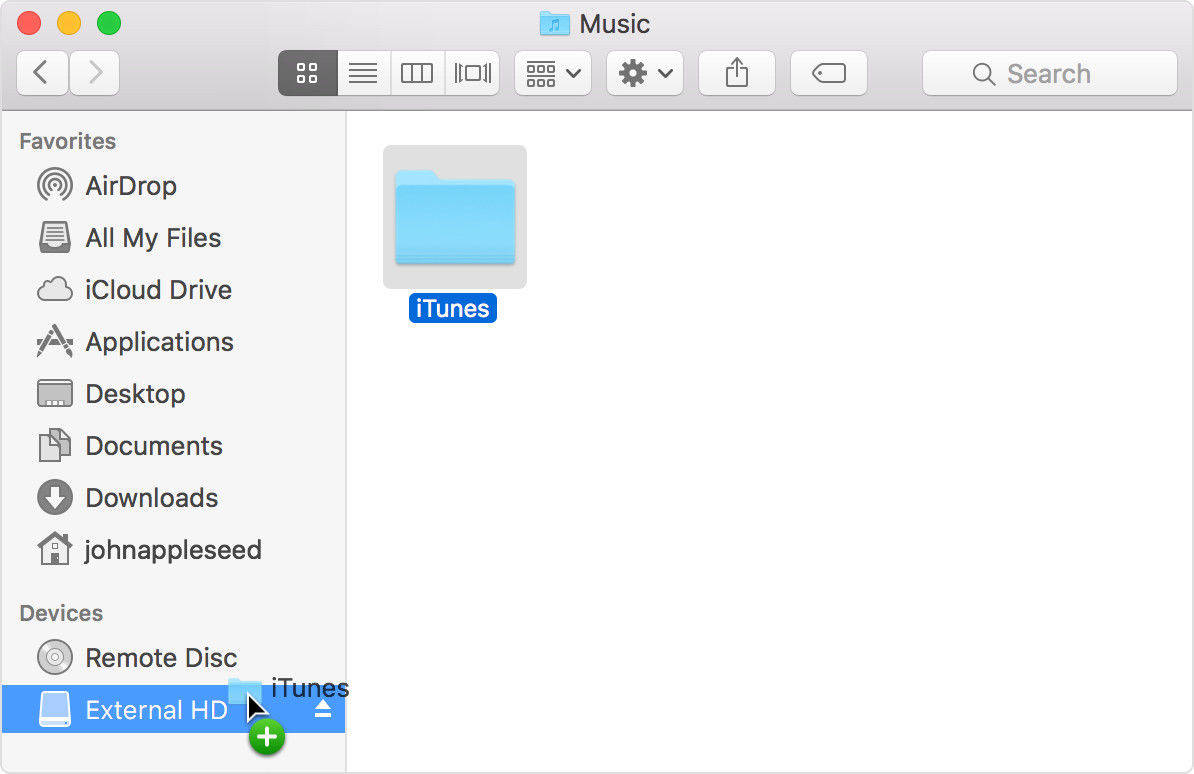

Tippek A biztonsági másolatok PC-re való mozgatásához szükséges megjegyzések
- Ha a régi számítógépén iTunes-t használt az iOS-eszköz biztonsági mentéséhez, készítsen biztonsági másolatot az eszközökről az új számítógépen, vagy manuálisan átmásolja a biztonsági mentéseket a régi számítógépéről.
- Ha nem fogja használni a régi Mac számítógépet, akkor először hagyja jóvá, mielőtt elhagyja.
- Ha iCloudot használt a Mac számítógépén a szkenneléshez, jelentkezzen ki a Mac-en, és állítsa be az iCloudot a számítógépen.
- Ha elfelejtette az iTunes biztonsági jelszót, és nem tud hozzáférni a biztonsági mentési fájlokhoz, próbálja ki az iPhone Backup Unlocker programot, hogy gyorsan és hatékonyan dekódolja az iTunes biztonsági jelszót.
Miután megpróbálta a fenti módszert, Önsikeresen át kell adnia az iPhone biztonsági mentését Mac-ről PC-re. Ha még kérdése van, vagy más jobb ötletet kap, nyugodtan hagyjon nekünk egy üzenetet a megjegyzésrészleten.









